蘋果電腦怎麼製作表格
在蘋果電腦(Mac)上製作表格是一項非常常見的任務,無論是用於工作、學習還是日常生活。 Mac系統自帶的Numbers應用程序以及Microsoft Excel for Mac都是製作表格的強大工具。本文將詳細介紹如何在蘋果電腦上使用這些工具製作表格,並提供結構化數據示例。
一、使用Numbers製作表格
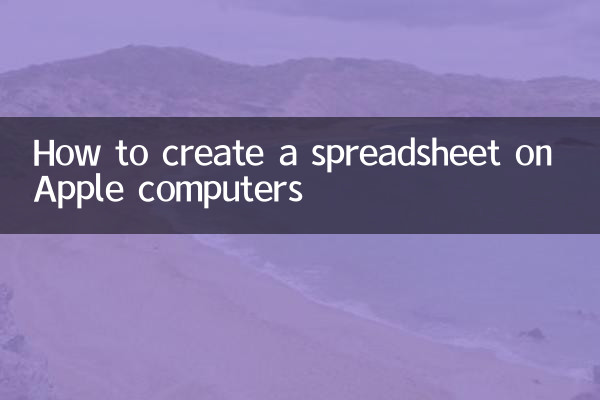
Numbers是蘋果公司開發的電子表格應用程序,功能強大且易於使用。以下是使用Numbers製作表格的步驟:
1. 打開Numbers應用程序(如果沒有安裝,可以從Mac App Store下載)。
2. 點擊“新建文檔”並選擇一個模板(如“空白”)。
3. 在表格中添加行和列,輸入數據。
4. 使用工具欄中的工具調整表格樣式、顏色和格式。
以下是一個簡單的表格示例:
| 姓名 | 年齡 | 職業 |
|---|---|---|
| 張三 | 25 | 工程師 |
| 李四 | 30 | 設計師 |
二、使用Microsoft Excel for Mac製作表格
如果你更習慣使用Excel,Mac版Excel也提供了豐富的功能。以下是使用Excel製作表格的步驟:
1. 打開Microsoft Excel for Mac(如果沒有安裝,可以從Microsoft官網下載)。
2. 點擊“新建工作簿”並選擇一個模板。
3. 在單元格中輸入數據,調整行高和列寬。
4. 使用“格式”菜單調整表格樣式和佈局。
以下是一個Excel表格示例:
| 產品名稱 | 價格 | 庫存 |
|---|---|---|
| iPhone 13 | 5999 | 100 |
| MacBook Pro | 12999 | 50 |
三、其他工具推薦
除了Numbers和Excel,還有一些其他工具可以在Mac上製作表格:
1.Google Sheets:在線表格工具,無需安裝,直接通過瀏覽器使用。
2.WPS Office:免費的辦公軟件,支持表格製作。
3.Airtable:結合了數據庫和電子表格功能的強大工具。
四、常見問題解答
1.如何在Numbers中合併單元格?
選中需要合併的單元格,點擊“格式”菜單中的“合併單元格”選項。
2.如何在Excel中插入圖表?
選中數據區域,點擊“插入”菜單中的“圖表”選項,選擇圖表類型。
3.如何導出表格為PDF?
在Numbers或Excel中,點擊“文件”菜單中的“導出為”選項,選擇PDF格式。
五、總結
在蘋果電腦上製作表格非常簡單,無論是使用Numbers、Excel還是其他工具,都可以輕鬆完成。本文提供了詳細的步驟和示例,希望對你有幫助。如果你有其他問題,歡迎在評論區留言。

查看詳情
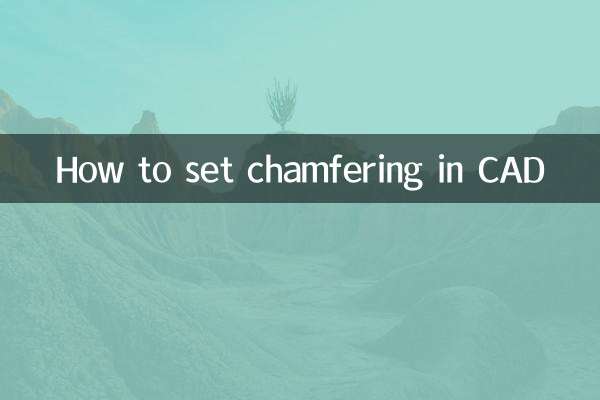
查看詳情